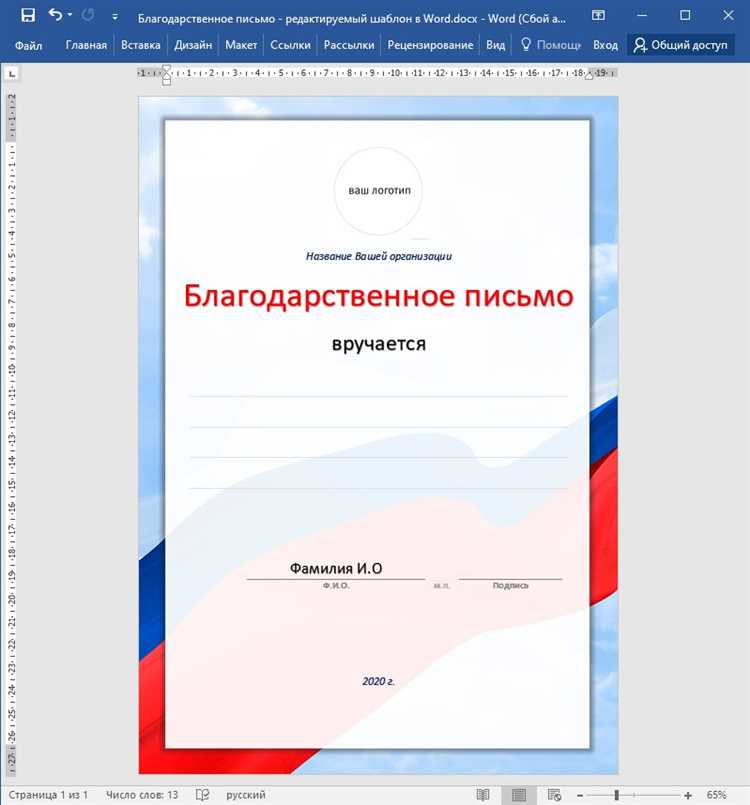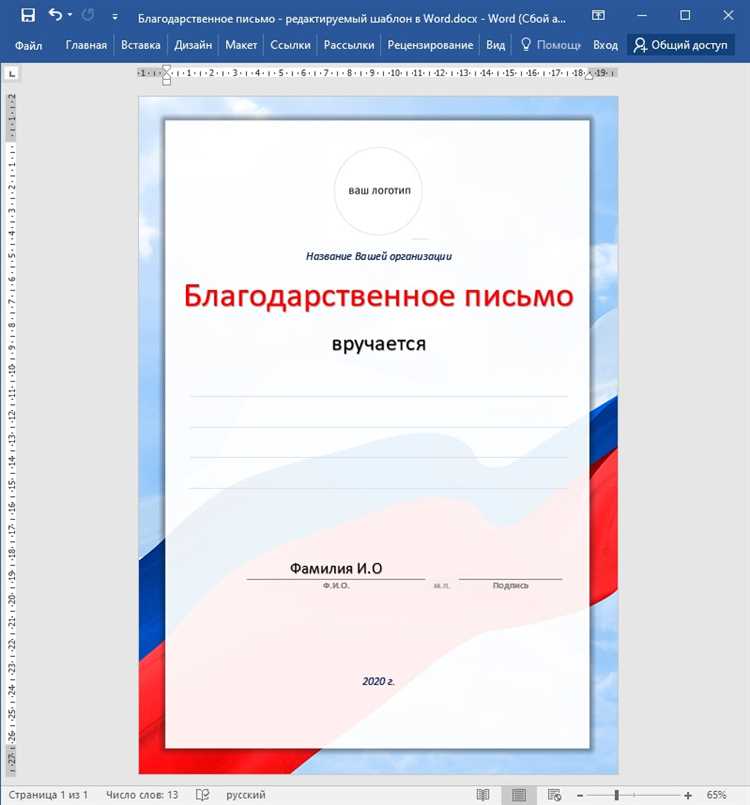
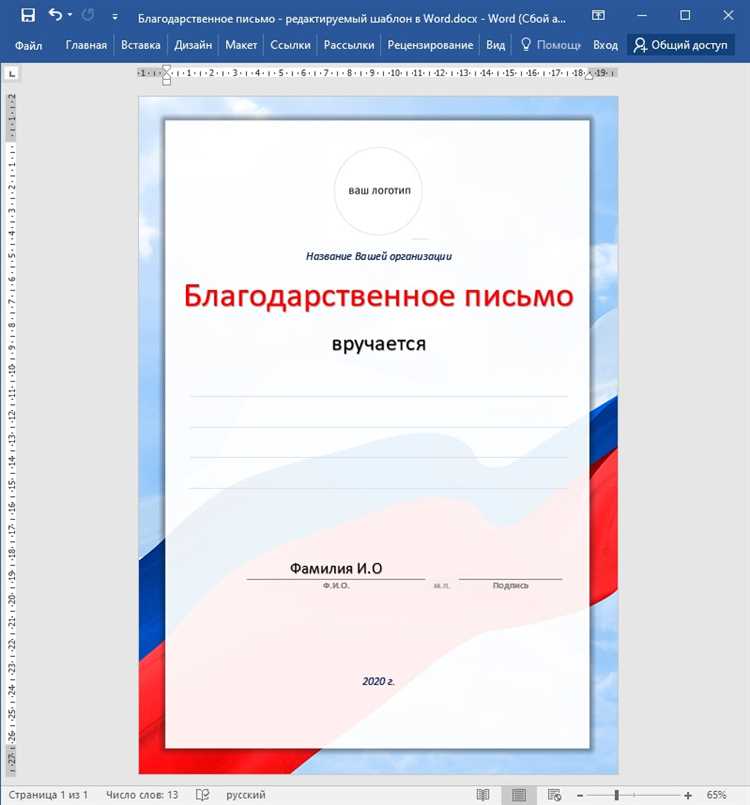
Шаблоны в Microsoft Word – мощный инструмент, который помогает с легкостью создавать различные документы, включая благодарственные письма. Использование шаблонов позволяет сэкономить время и упростить процесс написания письма, так как вам не придется каждый раз создавать документ с нуля. Вместо этого вы можете выбрать готовый шаблон и настроить его под свои нужды.
Для того чтобы использовать шаблоны в Microsoft Word, вам необходимо открыть программу и выбрать вкладку «Файл». Затем выберите «Новый» и в появившемся меню выберите «Шаблоны». В Word предусмотрено множество шаблонов для различных типов документов, в том числе и для благодарственных писем. Выберите подходящий шаблон из списка и нажмите «Создать».
После выбора шаблона вы можете начать редактировать его содержимое под свои нужды. Обычно шаблоны содержат предопределенные тексты и форматирование, но вы можете легко внести изменения. Добавьте свое имя, название организации, адрес и другую информацию, необходимую для создания благодарственного письма. Также убедитесь, что вы вносите изменения в те части шаблона, которые необходимо персонализировать, такие как обращение, приветствие, основная часть письма и заключение.
Когда вы закончили редактировать шаблон, сохраните его как новый документ или перезапишите предоставленный шаблон. Теперь у вас есть готовое благодарственное письмо, которое можно отправить или распечатать. Использование шаблонов в Microsoft Word значительно упрощает процесс создания благодарственного письма и делает его более профессиональным и элегантным.
Шаблоны в Microsoft Word: надежный помощник для создания документов
Главное преимущество использования шаблонов в Microsoft Word заключается в их универсальности и гибкости. Шаблоны могут быть созданы для самых разнообразных типов документов, начиная от писем и отчетов заканчивая презентациями и брошюрами. Кроме того, они могут быть адаптированы под нужды конкретной организации или проекта. Это позволяет сохранить единообразный стиль и форматирование документов, что в свою очередь укрепляет имидж и профессионализм компании.
Процесс работы с шаблонами в Microsoft Word довольно прост и интуитивно понятен. После выбора нужного шаблона, пользователю остается лишь заполнить заполняемые поля, добавить нужные данные, изображения или графики. Опционально можно применить и предустановленные стили форматирования, чтобы быстро и качественно оформить документ. Кроме того, можно настроить автоматическое обновление данных, что позволит в дальнейшем с легкостью вносить изменения в уже созданные документы.
Основные преимущества использования шаблонов в Microsoft Word:
- Экономия времени: благодаря уже готовому дизайну и структуре документов, создание новых документов занимает намного меньше времени, чем если бы пользователю пришлось форматировать их с нуля.
- Сохранение единого стиля: шаблоны помогают поддерживать единство стиля и форматирования всех документов, создаваемых в рамках организации или проекта.
- Профессиональный внешний вид: благодаря заранее настроенным шрифтам, размерам и стилям, документы, созданные на основе шаблонов, выглядят более профессионально и аккуратно.
- Удобство и простота использования: процесс работы с шаблонами в Microsoft Word интуитивно понятен даже для начинающих пользователей, не требует специальных навыков или знаний.
- Гибкость и настраиваемость: шаблоны могут быть адаптированы под индивидуальные потребности организации или проекта, а также легко изменяться и обновляться с течением времени.
Преимущества использования шаблонов
Использование шаблонов в Microsoft Word имеет ряд преимуществ, которые облегчают создание благодарственных писем и повышают их эффективность и профессионализм.
1. Экономия времени и удобство
Шаблоны позволяют значительно сэкономить время при создании благодарственных писем, поскольку они уже включают в себя стандартные структуру и формулировки. Выбрав подходящий шаблон, можно быстро заполнить его необходимыми данными и получить готовое письмо.
Кроме того, шаблоны делают процесс создания писем более удобным и структурированным. Все необходимые разделы и элементы уже присутствуют в шаблоне, и вы просто должны их заполнить. Это помогает избежать ошибок и упущений в тексте письма.
2. Профессиональный и согласованный вид
Использование шаблонов позволяет создавать благодарственные письма с профессиональным и согласованным видом. Шаблоны представляют собой заранее разработанный дизайн, который учитывает различные аспекты визуального оформления письма, включая шрифты, выравнивание, регистр букв и форматирование.
Такой преимущественный внешний вид письма создает положительное впечатление и говорит о профессионализме отправителя. Это особенно важно при отправке благодарственных писем, так как они должны вызывать доверие и благодарность у получателя.
3. Индивидуализация и персонализация
Шаблоны позволяют индивидуализировать и персонализировать благодарственные письма, чтобы сделать их более значимыми для каждого получателя. Вы можете вносить изменения в готовый шаблон, добавлять персональные данные и настраивать содержание и стиль письма в соответствии с предпочтениями и потребностями получателя.
Такая персонализация создает впечатление внимания и заботы со стороны отправителя, что повышает эффективность письма и укрепляет отношения с получателем.
Как найти и установить шаблон в Microsoft Word?
Microsoft Word предоставляет широкий выбор шаблонов, которые можно использовать для создания профессионально оформленных документов. Чтобы найти и установить шаблон в программе, следуйте следующим шагам:
- Откройте Microsoft Word и выберите вкладку «Файл» в верхнем левом углу экрана.
- Нажмите на кнопку «Новый», чтобы создать новый документ.
- В открывшемся окне выберите «Шаблоны» в левой части экрана.
- Вы можете просмотреть доступные шаблоны по категориям, таким как «Благодарственные письма», «Презентации» или «Бизнес-документы».
- Когда вы нашли подходящий шаблон, щелкните на него, чтобы открыть предварительный просмотр.
- Чтобы установить выбранный шаблон, нажмите кнопку «Создать» в правом нижнем углу окна.
После этих шагов выбранный шаблон будет открыт в новом документе Microsoft Word, готовый для редактирования и заполнения нужной информацией. Вы также можете сохранить этот документ в своей папке на компьютере, чтобы в дальнейшем использовать его как основу для других документов.
Поиск шаблонов в онлайн-ресурсах
Онлайн-ресурсы предлагают широкий выбор шаблонов, которые можно использовать в Microsoft Word для создания благодарственных писем. Используя эти готовые шаблоны, вы можете быстро и удобно составить письмо с выражением благодарности.
Когда вы ищете шаблон для благодарственного письма, может быть полезным воспользоваться поисковыми запросами, которые описывают ваши специфические потребности. Например, вы можете искать шаблоны благодарственных писем для бизнес-партнеров, коллег, учителей, клиентов и других получателей.
Примеры поисковых запросов:
- «Шаблон благодарственного письма бизнес-партнеру»: Ваш поисковый запрос может быть более конкретным и включать специфическую категорию получателей, таких как бизнес-партнеры. Такой запрос поможет вам найти шаблоны, которые были разработаны для отправки благодарностей вашим деловым партнерам.
- «Шаблон благодарственного письма учителю»: Если вы хотите отправить благодарность своему учителю, вы можете использовать этот поисковый запрос для поиска шаблонов, которые были специально созданы для этой цели.
- «Шаблон благодарственного письма клиенту»: Если вы хотите выразить свою благодарность клиентам, вы можете использовать этот поисковый запрос для поиска шаблонов, которые были разработаны для этой специфической цели.
После того как вы найдете подходящий шаблон, вы можете просто скачать его с онлайн-ресурса и открыть в Microsoft Word. Затем вы можете настроить шаблон в соответствии со своими потребностями, добавив персональные сведения и выражение благодарности внутри письма.
Установка шаблона из галереи шаблонов Word
Шаблоны в Microsoft Word предоставляют удобный способ создания профессионально оформленных документов. Для установки шаблона из галереи шаблонов Word, следуйте данной простой процедуре.
- Откройте программу Microsoft Word. Это можно сделать, нажав на значок Word на рабочем столе или выбрав его в меню «Пуск».
- Откройте вкладку «Файл». В верхнем левом углу программы Word вы найдете вкладку «Файл». Щелкните по ней, чтобы открыть соответствующее меню.
- Выберите «Новый». В меню «Файл» найдите опцию «Новый» и щелкните по ней, чтобы открыть галерею шаблонов Word.
- Просмотрите галерею шаблонов. В галерее шаблонов вы найдете различные категории, такие как «Основное», «Дипломы», «Письма» и т. д. Просмотрите доступные шаблоны и выберите тот, который соответствует вашим потребностям.
- Нажмите на выбранный шаблон. Чтобы установить выбранный шаблон, просто щелкните по нему. Он откроется в новом документе Word.
- Измените и настройте шаблон. Теперь, когда шаблон открыт в новом документе Word, вы можете внести нужные изменения и настройки, чтобы он соответствовал вашим требованиям.
- Сохраните шаблон. После внесения необходимых изменений и настроек сохраните шаблон, чтобы в дальнейшем его можно было легко использовать.
Теперь вы знаете, как установить шаблон из галереи шаблонов Word. Использование шаблонов позволяет сэкономить время и создавать профессионально оформленные документы в удобном и эффективном формате.
Вопрос-ответ:
Как установить шаблон из галереи шаблонов Word?
Для установки шаблона из галереи шаблонов Word необходимо открыть программу Microsoft Word, затем нажать на вкладку «Файл» в левом верхнем углу окна. После этого нужно выбрать «Новый» в выпадающем меню и открыть галерею шаблонов, нажав на соответствующую кнопку. В галерее шаблонов Word можно просмотреть доступные шаблоны и выбрать нужный. Чтобы установить выбранный шаблон, нужно просто нажать на него и нажать кнопку «Создать»
Можно ли изменить установленный шаблон в Word?
Да, можно изменить установленный шаблон в Word. Для этого нужно открыть документ, созданный на основе установленного шаблона. Затем необходимо внести нужные изменения, такие как изменение шрифта, стиля, вставка новых элементов и т.д. После внесения изменений можно сохранить документ с новым именем или перезаписать имеющийся. Таким образом, вы сможете использовать установленный шаблон как отправную точку для создания своих уникальных документов.
Как удалить установленный шаблон в Word?
Чтобы удалить установленный шаблон в Word, нужно открыть программу Microsoft Word и нажать на вкладку «Файл» в левом верхнем углу окна. Затем нужно выбрать «Открыть» в выпадающем меню и открыть папку с установленными шаблонами. После этого нужно найти удаляемый шаблон, щелкнуть правой кнопкой мыши на его значок и выбрать «Удалить» из контекстного меню. Подтвердите удаление шаблона, если будет появиться соответствующее сообщение. После этого установленный шаблон будет удален с компьютера.